Yleistä löpinää
Edellisellä kerralla kävin läpi automatisointiputkea, jossa staattiset webbisivut rakennetaan kuntoon Azure DevOpsin avulla. Nyt jatkamme putken virittelyä lisäämällä siihen sisällön automaattisen siirron Amazonin S3:een.
Kuten nokkelimmat osaavat arvata, ei varsinaista tekemistä ole kauheasti, sillä Azure DevOps tarjoaa valmiina erilaisia AWS-integrointeja, joiden avulla monet askareet saa automatisoitua vaivattomasti.
Asetukset
Pähkinänkuoressa homma menee seuraavasti:
- Tehdään AWS:n paneelin kautta uusi IAM-tunnus, jolle annetaan oikeudet siirtää tiedostoja olemassa olevaan S3 buckettiin
- Aennetaan AWS-lisäosa Azure DevOpsiin ja lisätään siirron tekevä task
- Kokeillaan, että homma toimii
IAM-tunnus saattaa aluksi tuntua vähän erikoiselta, mutta niiden käyttö on suositeltavaa tietoturvan takia. Kun IAM-tilille antaa erittäin rajoittavat oikeudet, eivät potentiaaliset hyökkääjät voi väärinkäyttää sellaisia käyttäjätunnuksia kovinkaan helposti, jos käyttäjätunnukset päätyvät esim. tietomurron takia vääriin käsiin.
Kun IAM-tunnus on tehty, kannattaa varmistaa, että tiedostojen siirto niiden avulla varmasti onnistuu haluttuun S3 buckettiin. Sen voi tarkistaa esim. graafisella Cyberduck-ohjemalla tai komentoriviltä AWS CLI:llä.
Azure DevOpsin osalta aloitetaan työskentely asentamalla AWS-laajennos omaan organisaatioon (olettaen siis, ettei sitä ole vielä asennettu). Ensimmäinen vaihe on AWS Tools for Microsoft Visual Studio Team Services -laajennuksen etsiminen, ja Get it free -napin painaminen.
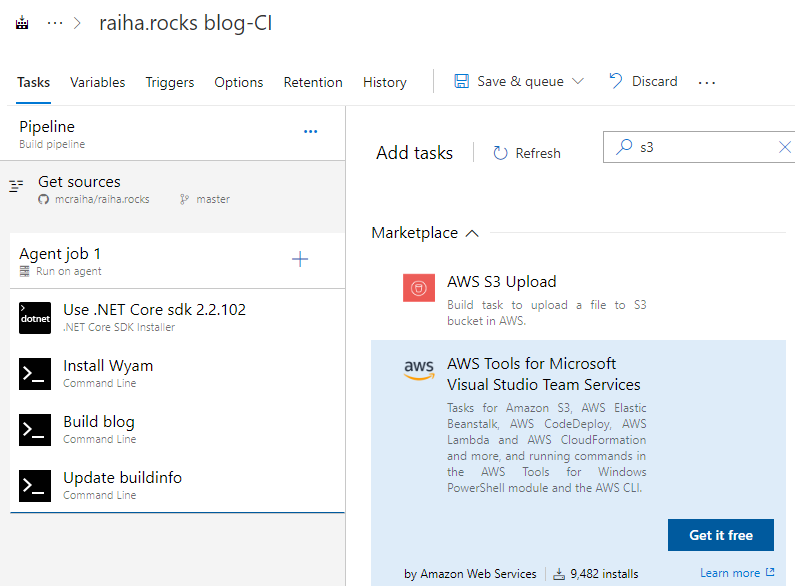
Tämän jälkeen aukeaa varsinainen Marketplace-sivu, josta valitaan jälleen Get it free -nappi.
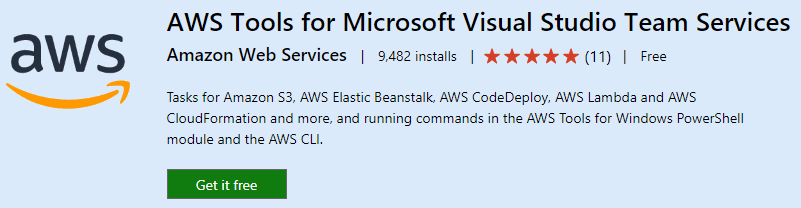
Ja seuraavaksi valitaan mille organisaatiolle laajennus halutaan asentaa. Tavallisen käyttäjän kohdalla organisaatioita on tavallisesti valittavissa vain yksi.
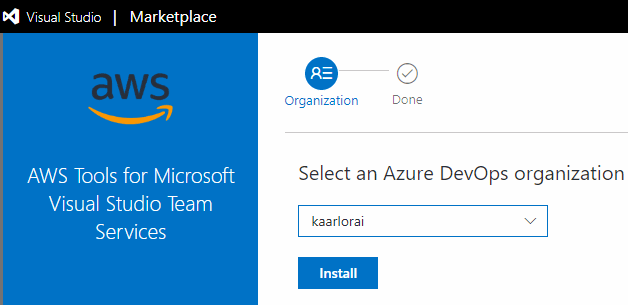
Asennuksen jälkeen palataan Azure DevOpsin projektiin ja sen Builds-osioon, jonne voidaan nyt lisätä uusi task S3 uploadille. Jos uusia AWS-lisäyksiä ei näy Azure DevOpsin valikoissa, kannattaa selaimessa ajaa Shift+F5, jotta Azure DevOpsin näkymä varmasti päivittyy.
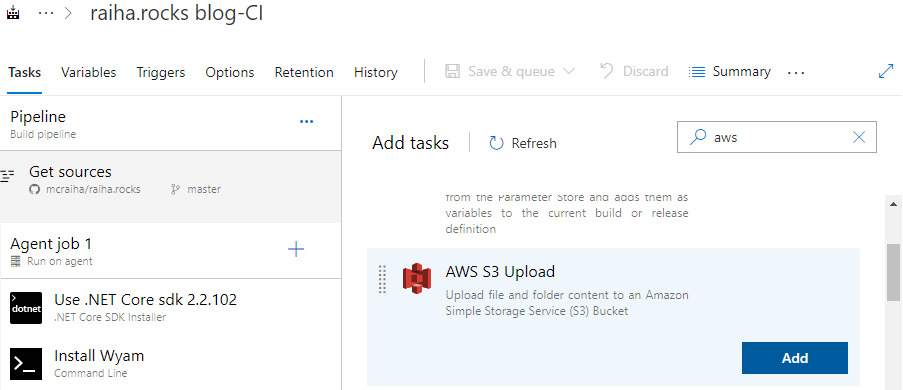
Taskiin pitää lisätä seuraavat tiedot:
- AWS Credentials -kohtaan lisätään New-napilla käytetyn IAM-tunnuksen tiedot (samaa IAM-asetusta voi jatkossa käyttää muissa vastaavissa tehtävissä)
- AWS Region -kohtaan valitaan se Region, jossa S3 bucket on
- Bucket Name -kohtaan valitaan sen bucketin nimi, jonne tiedostot halutaan lähettää
- Source Folder -kohtaan valitaan tässä tapauksessa output, koska WYAM generoi oletuksena staattiset sivut kyseiseen hakemistoon
- Access Control (ACL) -kohtaan otetaan private -valinta, koska bucketin oma asetus pitää huolen siitä, että tiedostoihin päästään käsiksi HTTP/HTTPS:n ylitse
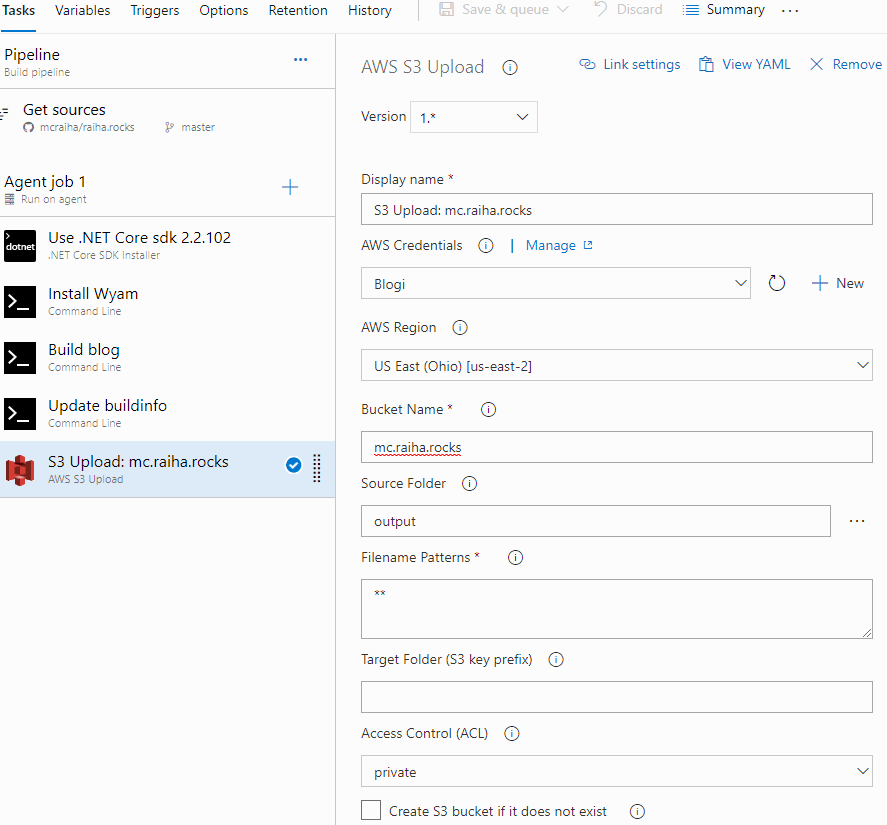
Sitten vain Save & queue -valinta ylhäältä, ja toivottavasti blogin sisältö päivittyi onnistuneesti
👍